Компания Stimulsoft постоянно ведет разработку своих продуктов. В каждом релизе появляются новые возможности, оптимизации компонентов и исправления некоторых ошибок. Поэтому новый релиз – это всегда улучшение продукта по отношению к предыдущим версиям. Однако, не все пользователи знают о способах обновления компонентов Stimulsoft в рамках своих проектов. В этой статье мы поговорим об этом более подробно.
Прежде чем перейти к инструкции обновления, хотелось бы уточнить, что, по сути, процесс обновления представляет собой замену библиотек или скриптов Stimulsoft в своих проектах. Это можно выполнить следующими способами:
И первый, и второй способы обновления компонентов являются официальными и не несут в себе действий, нарушающих лицензионное соглашение и правила использования. Каким способом воспользоваться, решать только вам. Версии файлов на сайте и в менеджерах пакетов являются идентичными и относятся к последней версии.
Прежде чем перейти к инструкции обновления, хотелось бы уточнить, что, по сути, процесс обновления представляет собой замену библиотек или скриптов Stimulsoft в своих проектах. Это можно выполнить следующими способами:
- Скачать архив продукта с сайта Stimulsoft и заменить файлы из архива в своем приложении;
- Воспользоваться менеджерами пакетов для обновления файлов в своем проекте.
И первый, и второй способы обновления компонентов являются официальными и не несут в себе действий, нарушающих лицензионное соглашение и правила использования. Каким способом воспользоваться, решать только вам. Версии файлов на сайте и в менеджерах пакетов являются идентичными и относятся к последней версии.
Скачивание архивов и обновление файлов продукта вручную
Чтобы скачать архив с нашего сайта следует:
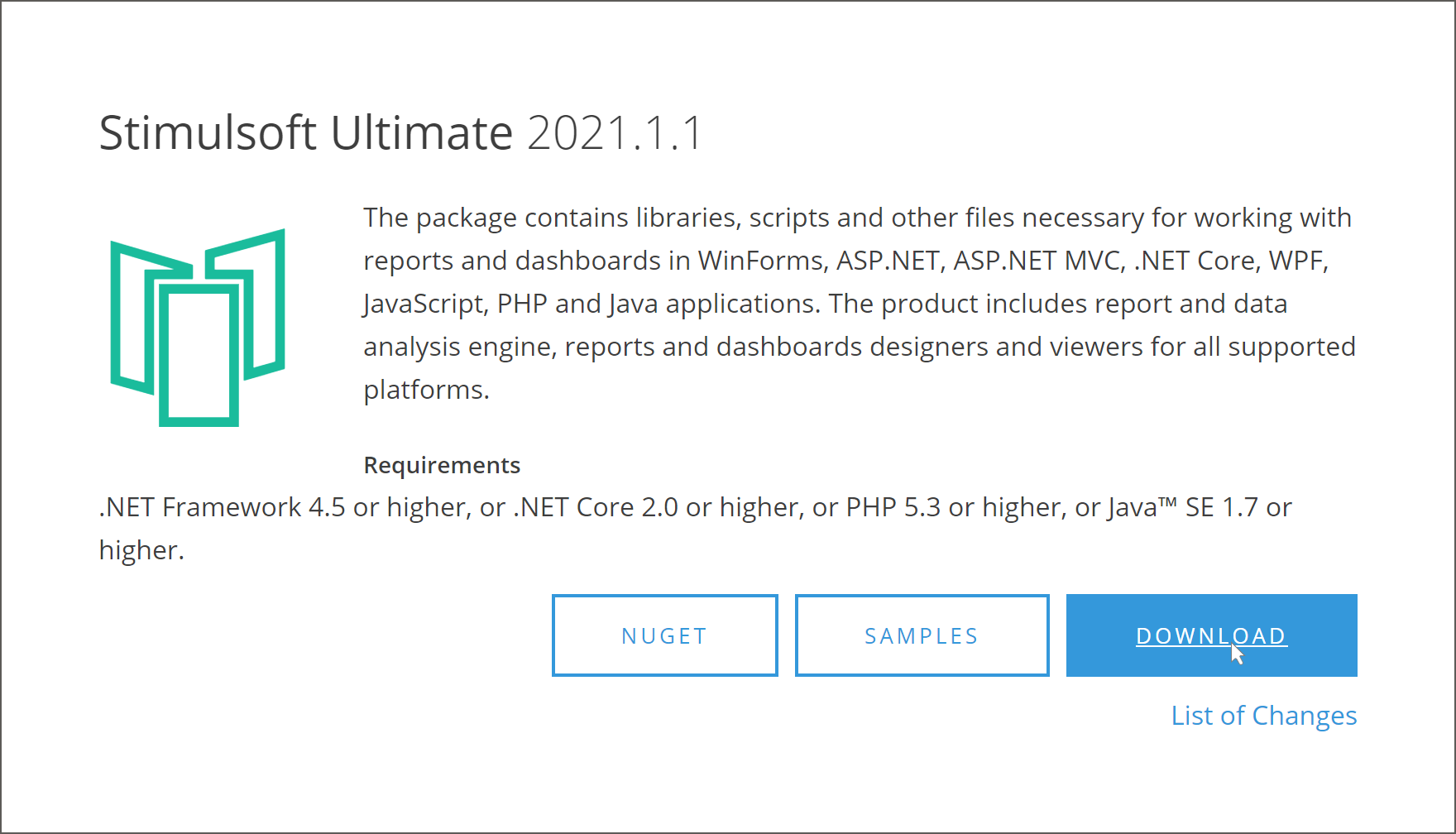
После этого, библиотеки Stimulsoft будут обновлены в вашем проекте.
Для скачивания архива файлов продукта из личного кабинета, следует:

После этого, библиотеки Stimulsoft будут обновлены в вашем проекте.
Для скачивания архива файлов из Stimulsoft BI Designer, следует:
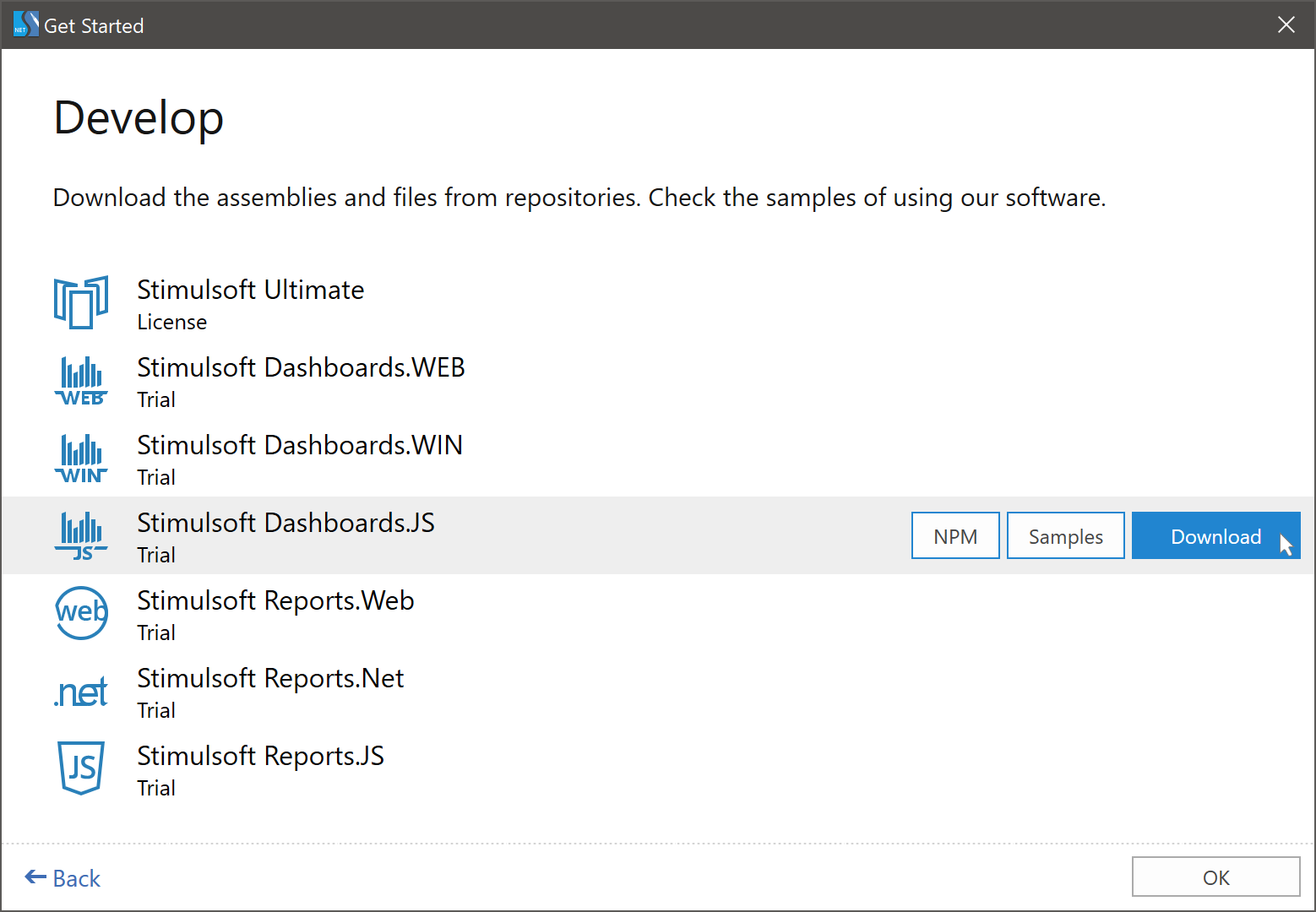
После этого, библиотеки Stimulsoft будут обновлены в вашем проекте.
| Шаг 1: | Открыть любой браузер на вашем устройстве; |
| Шаг 2: | Перейти на наш сайт по адресу https://www.stimulsoft.ru; |
| Шаг 3: | На сайте, перейти на страницу Скачать. Для этого можно нажать ссылку Скачать (Downloads) в заголовке любой страницы или воспользоваться прямой ссылкой – https://www.stimulsoft.ru/downloads; |
| Шаг 4: | Нажать кнопку Скачать в блоке необходимого продукта. После этого начнется скачивание архива файлов продукта средствами браузера; |
| Шаг 5: | Заменить файлы Stimulsoft в вашем проекте на файлы из архива, предварительно распаковав его. |
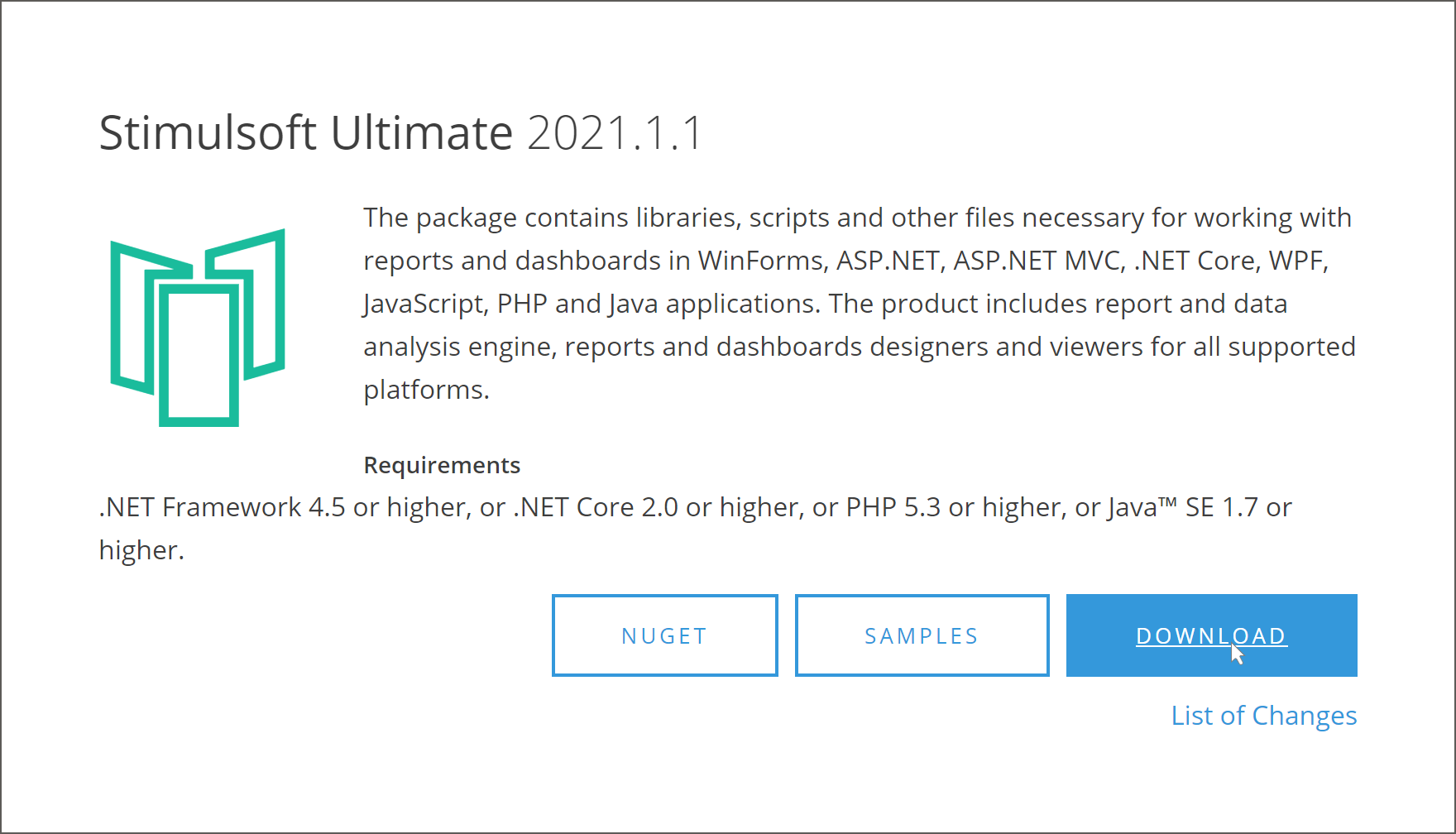
После этого, библиотеки Stimulsoft будут обновлены в вашем проекте.
Для скачивания архива файлов продукта из личного кабинета, следует:
| Шаг 1: | Открыть любой браузер на вашем устройстве; |
| Шаг 2: | Перейти на наш сайт по адресу https://devs.stimulsoft.com; |
| Шаг 3: | Ввести логин и пароль для входа в личный кабинет; |
| Шаг 4: | Выбрать необходимый продукт и нажать кнопку Скачать больше (More Download) в блоке этого продукта; |
| Шаг 5: | Выбрать необходимую версию продукта и нажать кнопку Download в строке версии. После этого начнется скачивание архива файлов продукта средствами браузера; |
| Шаг 6: | Заменить файлы Stimulsoft в вашем проекте на файлы из архива, предварительно распаковав его. |

После этого, библиотеки Stimulsoft будут обновлены в вашем проекте.
Для скачивания архива файлов из Stimulsoft BI Designer, следует:
| Шаг 1: | Запустить приложение Stimulsoft BI Designer; |
| Шаг 2: | В окне С чего начать (Get Started) нажать кнопку Показать больше (Show More) в пункте Разработчикам (Develop). Если при запуске дизайнера отчетов у вас не появилось окно С чего начать, то выберите соответствующую команду из меню Файл (File) дизайнера отчетов; |
| Шаг 3: | Навести курсор на необходимый продукт; |
| Шаг 4: | Нажать кнопку Скачать (Download). После этого начнется скачивание архива файлов продукта средствами Stimulsoft BI Designer. Этот архив будет сохранен на вашем устройстве в системную папку Загрузки (Downloads); |
| Шаг 5: | Заменить файлы Stimulsoft в вашем проекте на файлы из архива, предварительно распаковав его. |
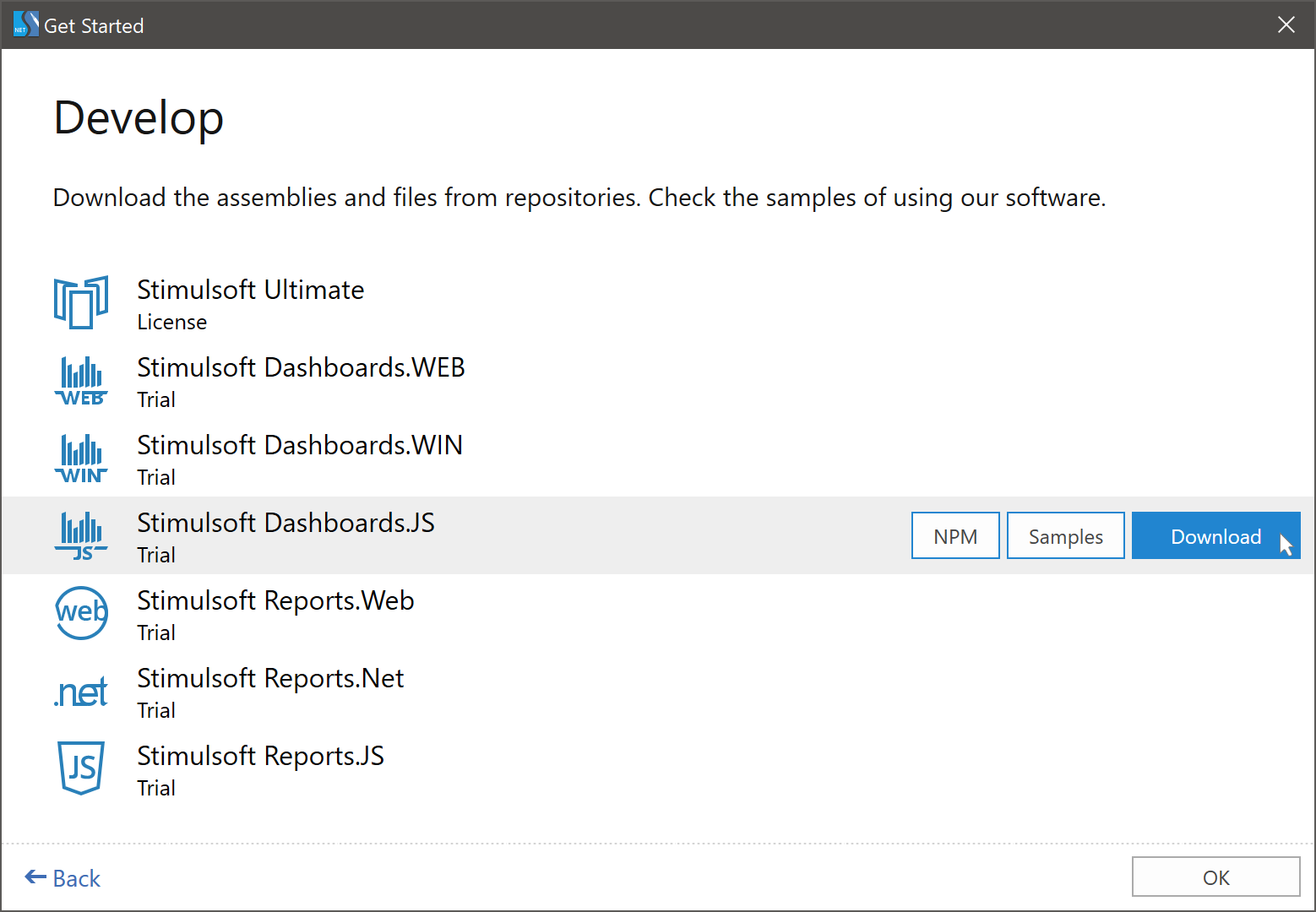
После этого, библиотеки Stimulsoft будут обновлены в вашем проекте.
Обновление файлов с помощью менеджеров пакетов
В зависимости от продукта можно воспользоваться тем или иным менеджером пакетов для обновления файлов Stimulsoft.
Продукты Reports.Net, Reports.Wpf, Reports.Web, Report.Blazor, Dashboards.WIN и Dashboards.WEB можно обновить с использованием менеджера пакетов NuGet:
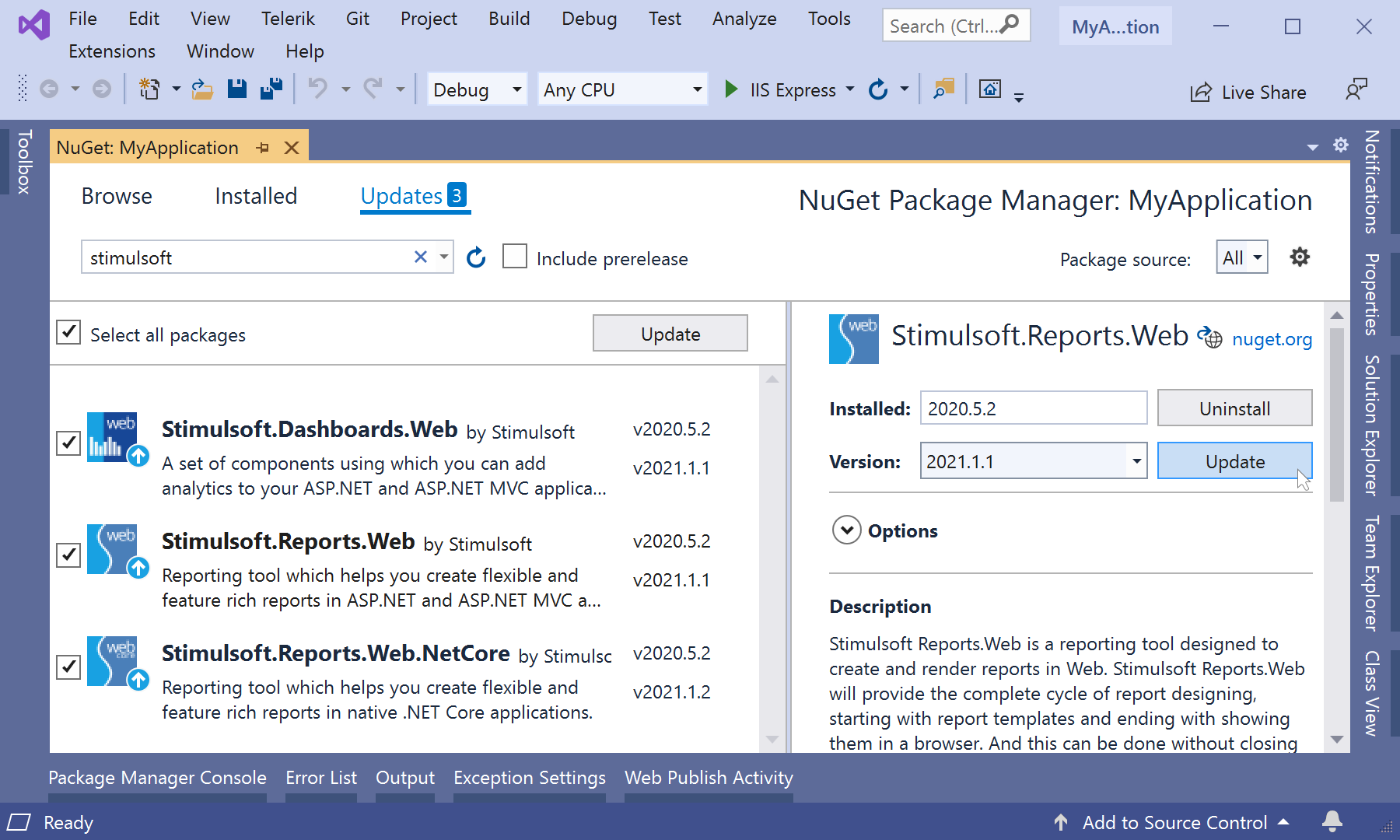
После этого, библиотеки Stimulsoft будут обновлены в вашем проекте.
Продукты Reports.JS и Dashboards.JS можно обновить из консоли системы с использованием NPM Package Manager:
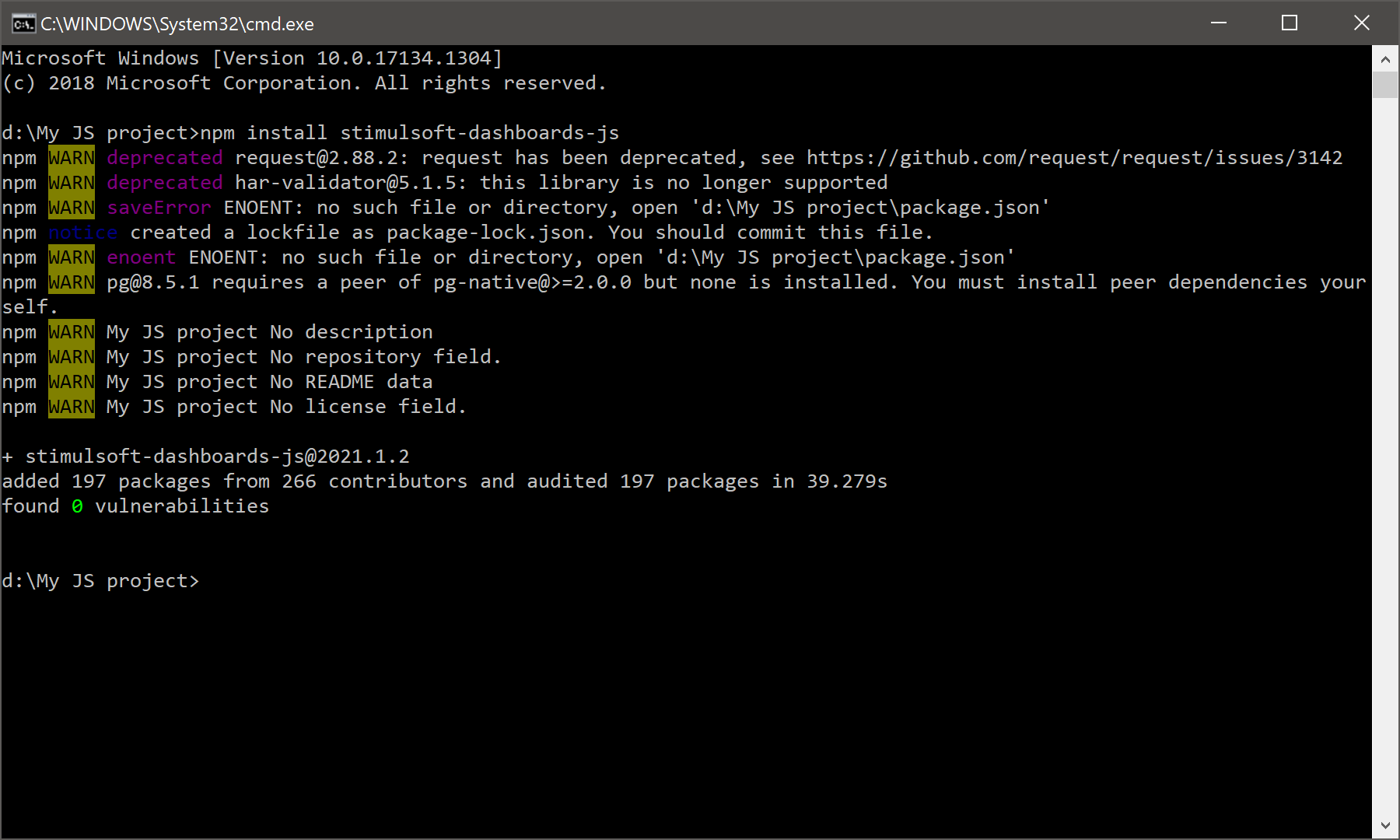
После этого, скрипты проекта будут обновлены.
Продукт Reports.Angular можно обновить с использованием NuGet менеджера (для серверной стороны) и NPM менеджера (для клиентской стороны).
Обновление серверной части:
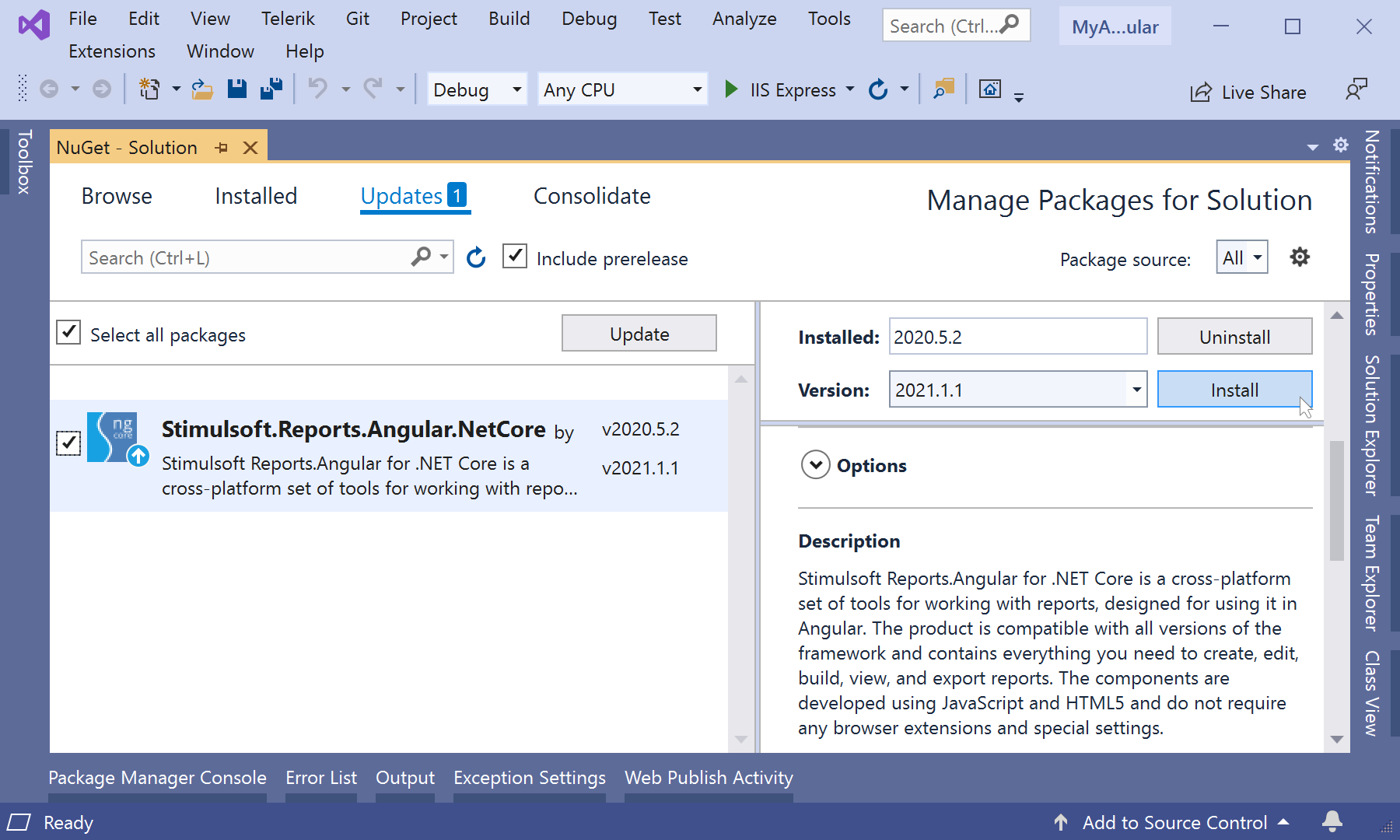
После этого, произойдет обновление библиотек Stimulsoft в вашем проекте.
Обновление клиентской части:
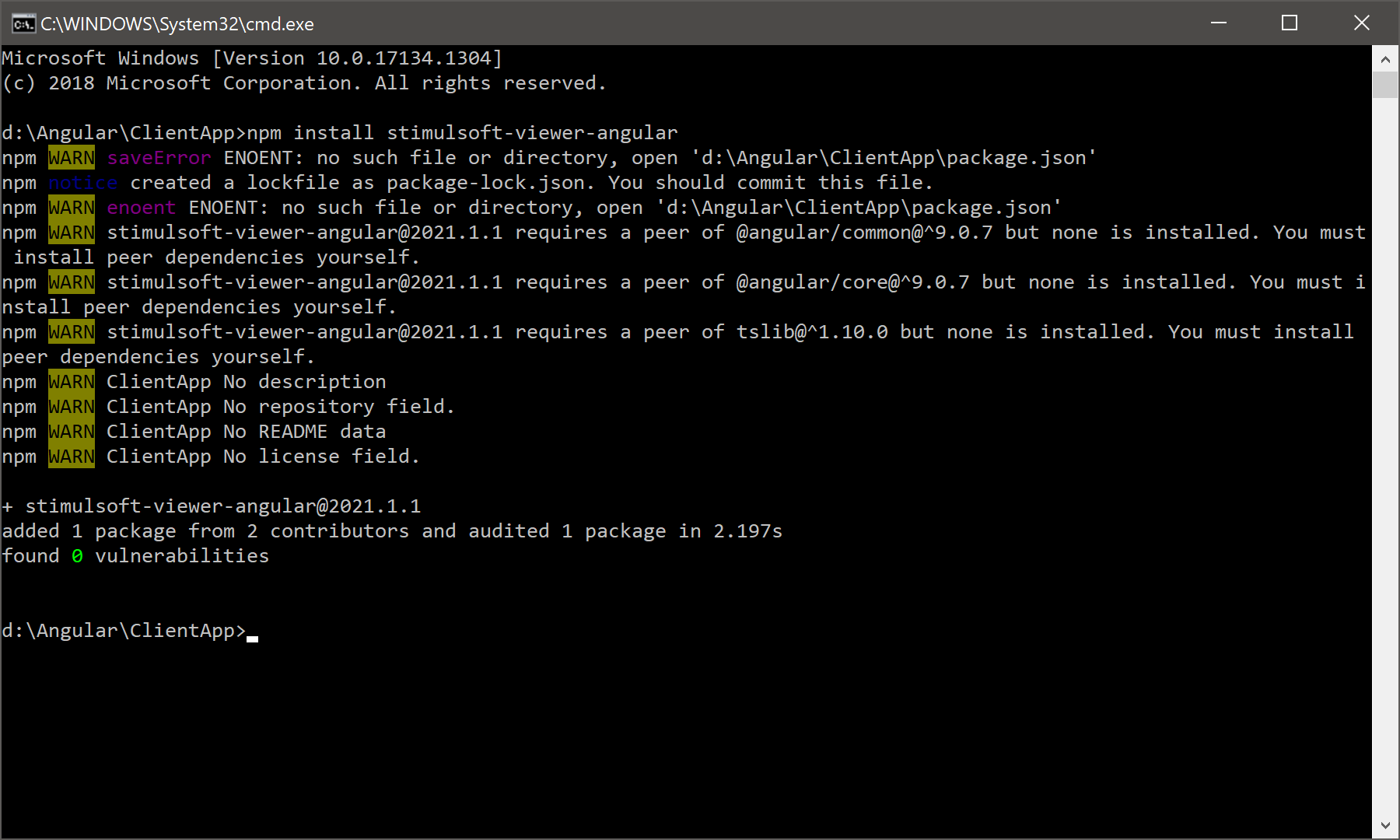
После этого, файлы клиентской стороны будут обновлены.
Продукт Report.Java можно обновить с использованием менеджера пакетов Maven:
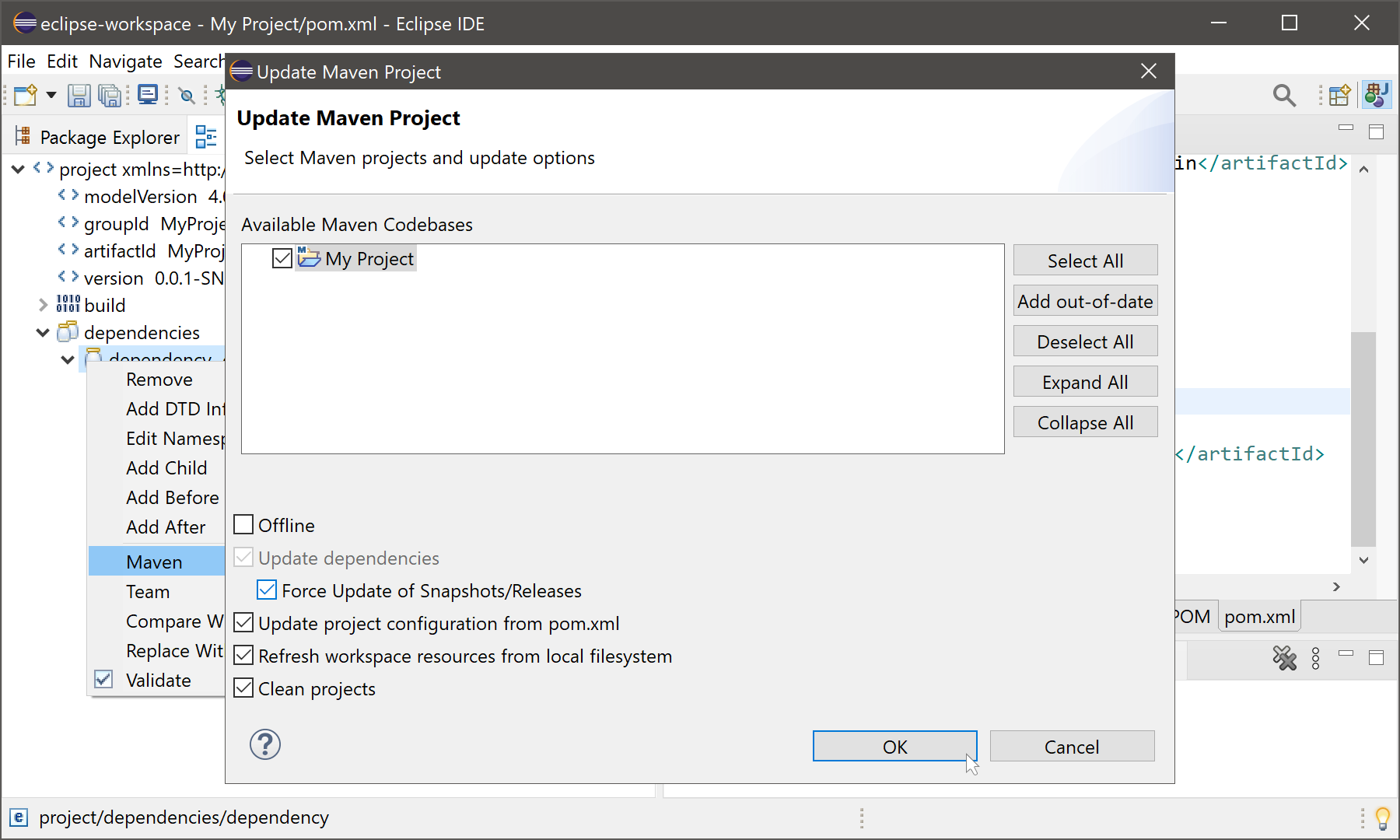
После этого, библиотеки Stimulsoft будут обновлены в вашем проекте.
Продукты Reports.Net, Reports.Wpf, Reports.Web, Report.Blazor, Dashboards.WIN и Dashboards.WEB можно обновить с использованием менеджера пакетов NuGet:
| Шаг 1: | В среде разработки приложения, например в Visual Studio, выберите команду Manage NuGet Packages...; |
| Шаг 2: | На вкладке Обновления (Updates) выбрать продукты, которые необходимо обновить; |
| Шаг 3: | В поле параметра Версия (Version) выбрать версию продукта, на которую следует изменить текущую; |
| Шаг 4: | Нажать кнопку Обновить (Update). |
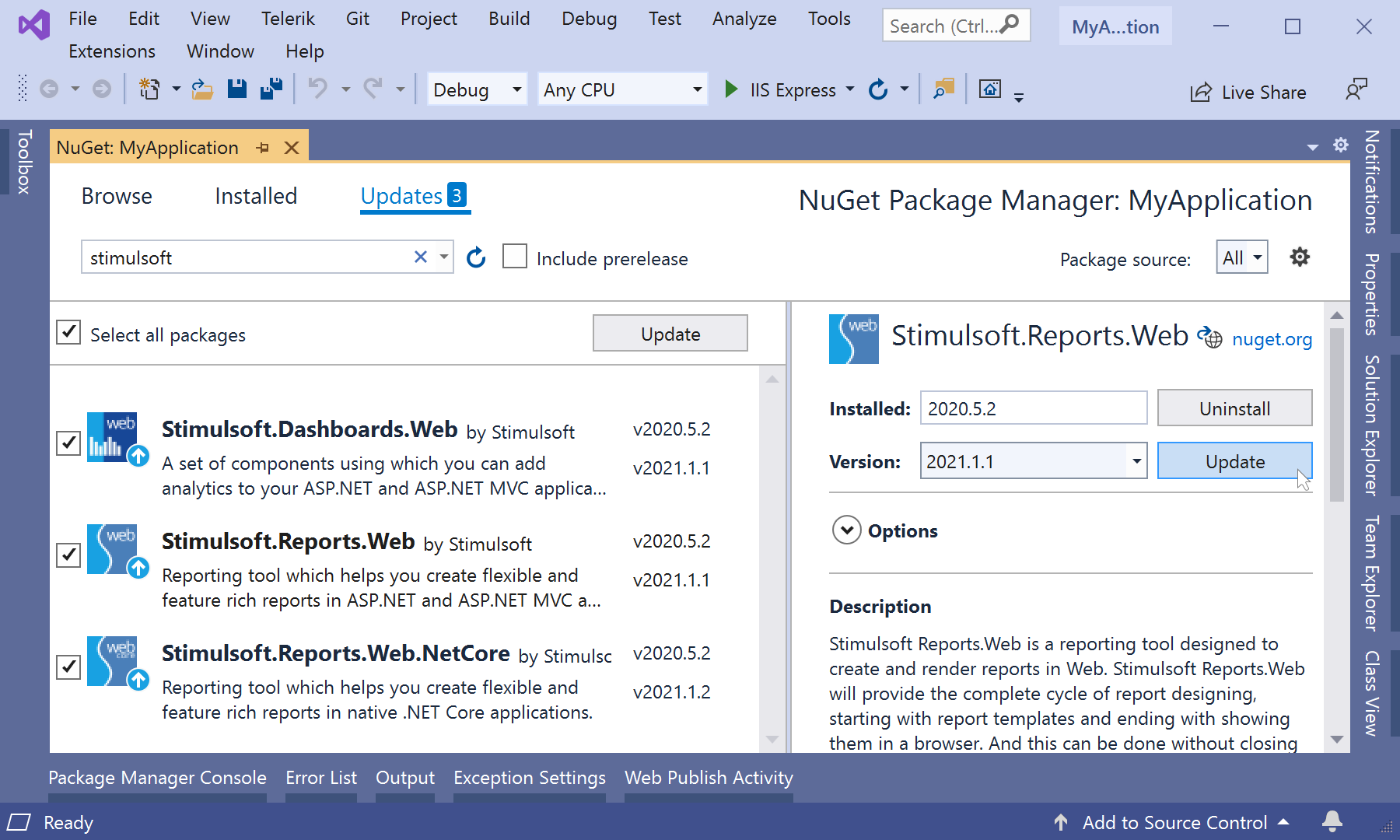
После этого, библиотеки Stimulsoft будут обновлены в вашем проекте.
Продукты Reports.JS и Dashboards.JS можно обновить из консоли системы с использованием NPM Package Manager:
| Шаг 1: | Открыть консоль системы; |
| Шаг 2: | Указать команду установки для Reports.JS npm install stimulsoft-reports-js или для Dashboards.JS npm install stimulsoft-dashboards-js; |
| Шаг 3: | После завершения процесса скачивания, скрипты будут находится по следующему пути: node_modules\stimulsoft-reports-js\Scripts\ для Reports.JS или node_modules\stimulsoft-dashboards-js\Scripts\ для Dashboards.JS; |
| Шаг 4: | Скопировать их вместо используемых скриптов в проекте. |
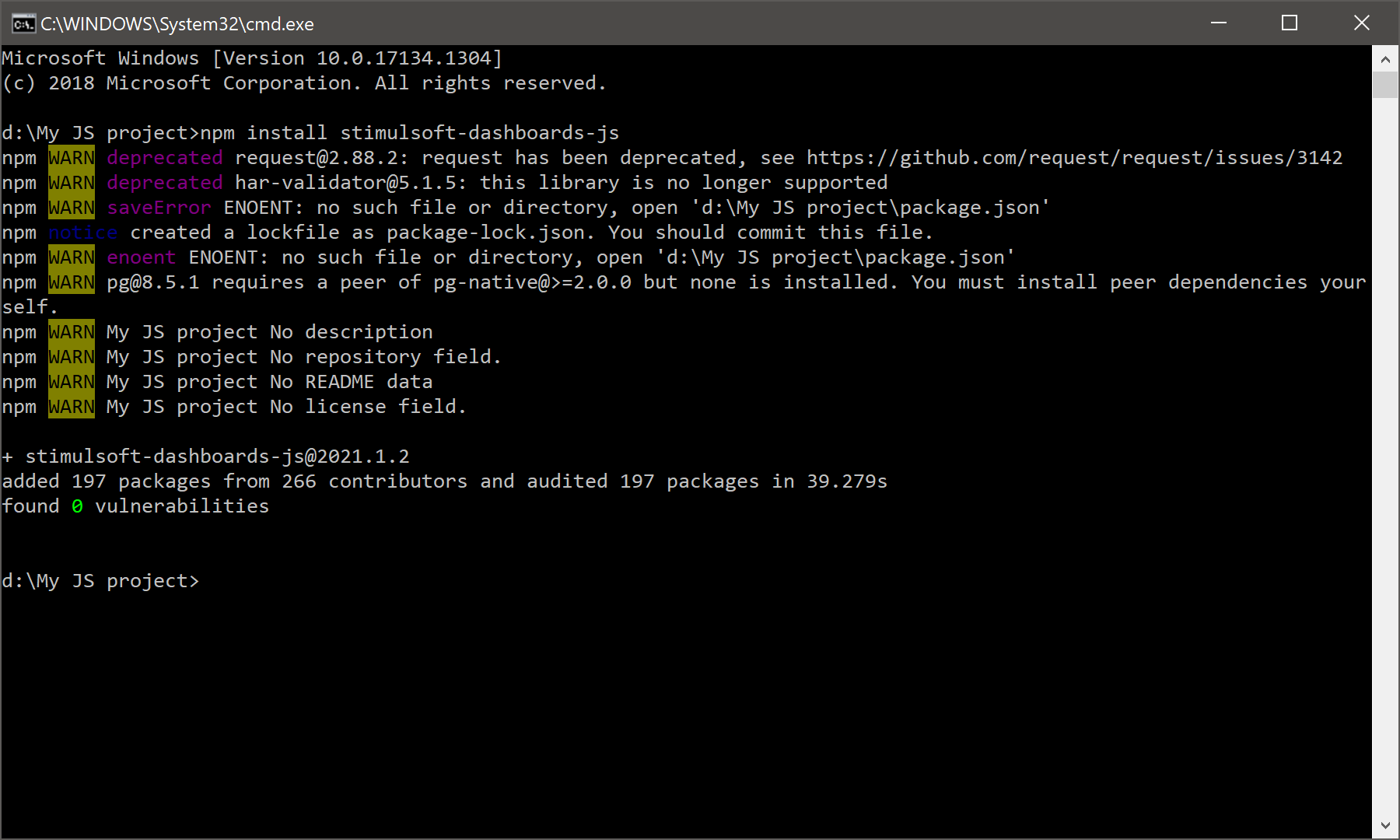
После этого, скрипты проекта будут обновлены.
Продукт Reports.Angular можно обновить с использованием NuGet менеджера (для серверной стороны) и NPM менеджера (для клиентской стороны).
Обновление серверной части:
| Шаг 1: | В среде разработки, например в Visual Studio, выберите команду Manage NuGet Packages...; |
| Шаг 2: | На вкладке Обновления (Updates) следует выбрать продукт Stimulsoft.Reports.Angular.NetCore; |
| Шаг 3: | В поле параметра Версия (Version), выбрать версию продукта, на которую следует изменить текущую; |
| Шаг 4: | Нажать кнопку Обновить (Update). |
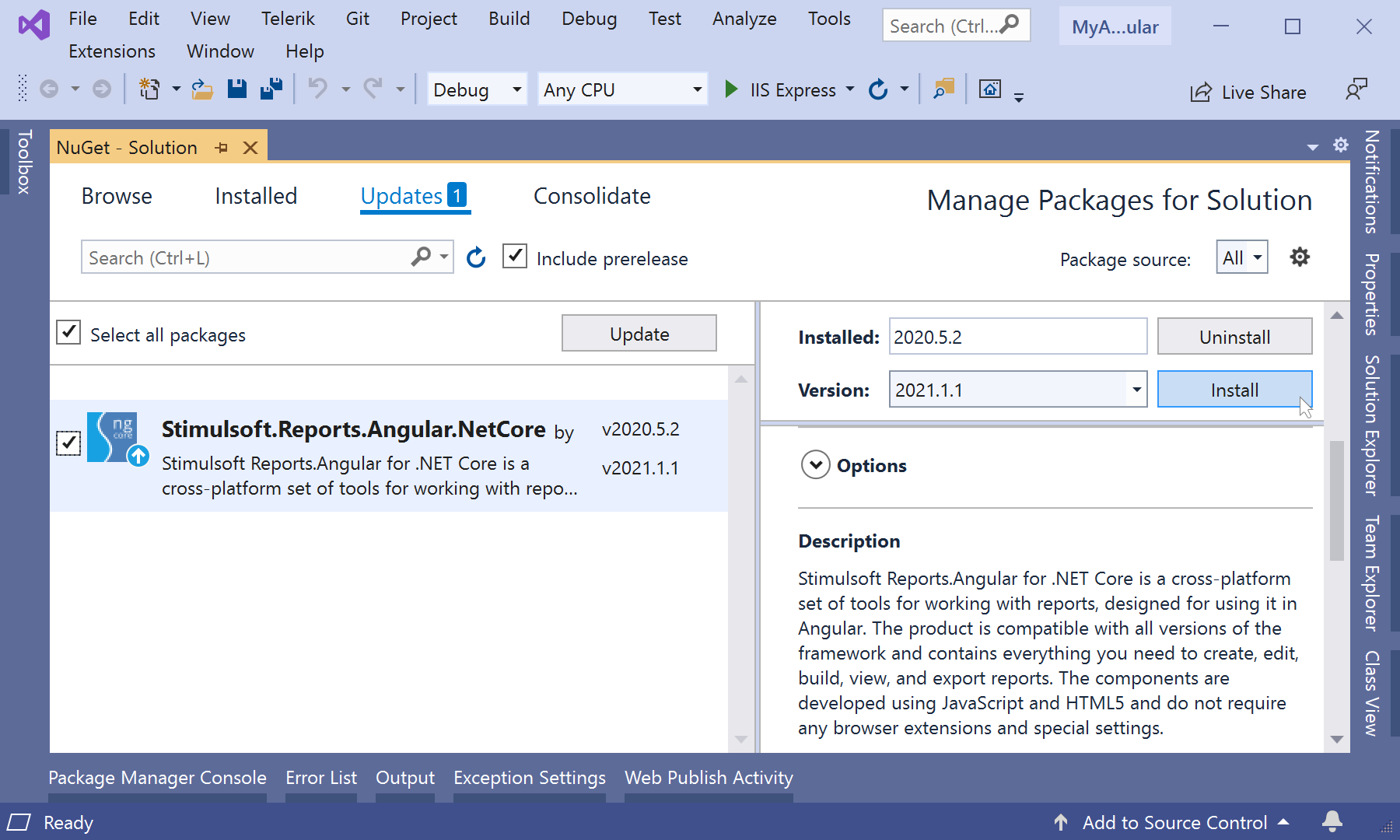
После этого, произойдет обновление библиотек Stimulsoft в вашем проекте.
Обновление клиентской части:
| Шаг 1: | Перейти в ClientApp директорию вашего проекта; |
| Шаг 2: | Открыть консоль системы; |
| Шаг 3: | Указать команду установки npm install stimulsoft-viewer-angular. |
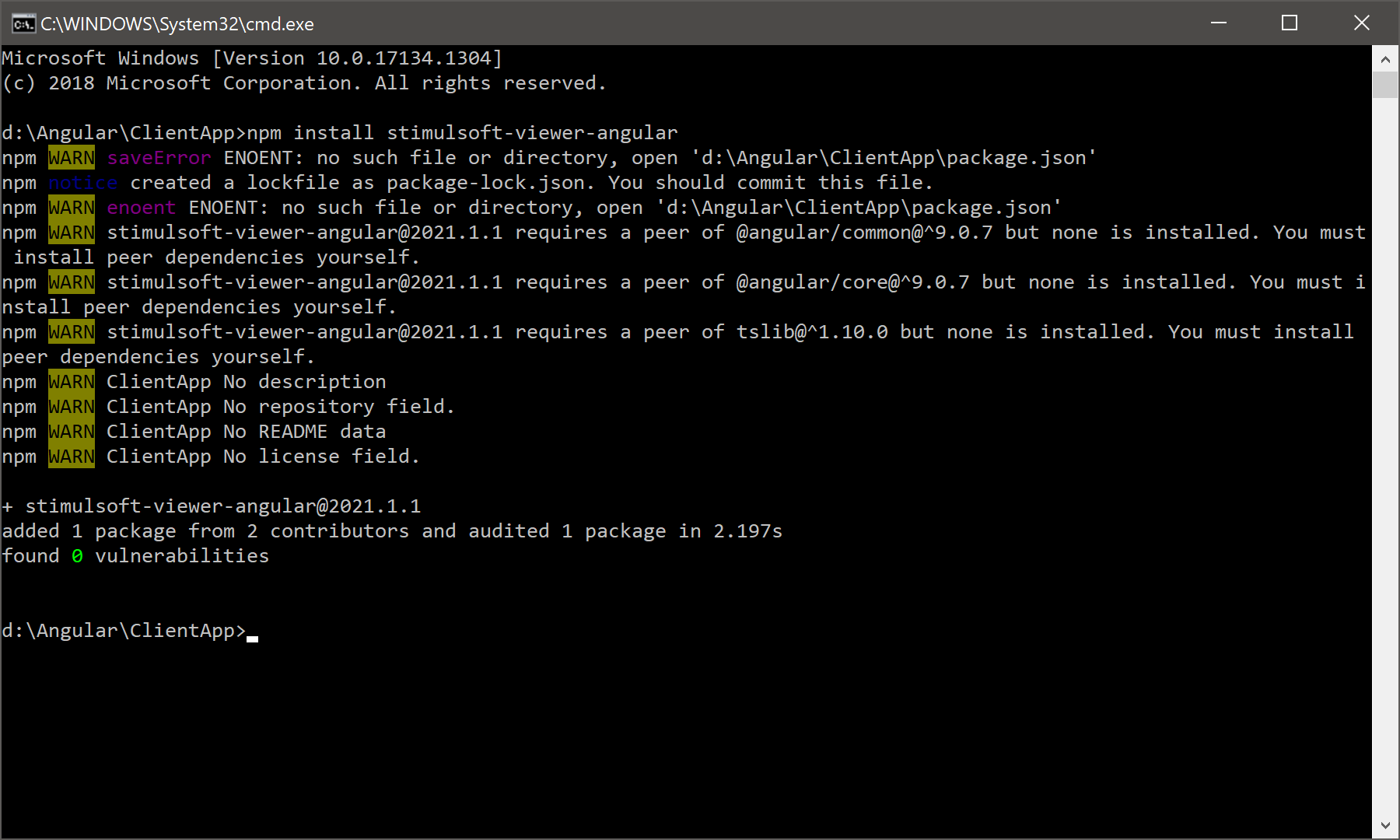
После этого, файлы клиентской стороны будут обновлены.
Продукт Report.Java можно обновить с использованием менеджера пакетов Maven:
| Шаг 1: | Открыть проект в среде разработки, например Eclipse; |
| Шаг 2: | В контекстном меню проекта выбрать команду Обновить проект... (Update Project...) из пункта Maven; |
| Шаг 3: | В открывшемся окне, отметить флажками библиотеки Stimulsoft необходимой версии; |
| Шаг 4: | Установить флажок параметра Принудительное обновление снимков/выпусков (Force Update of Snapshots/Releases);; |
| Шаг 5: | Нажать кнопку Ок. |
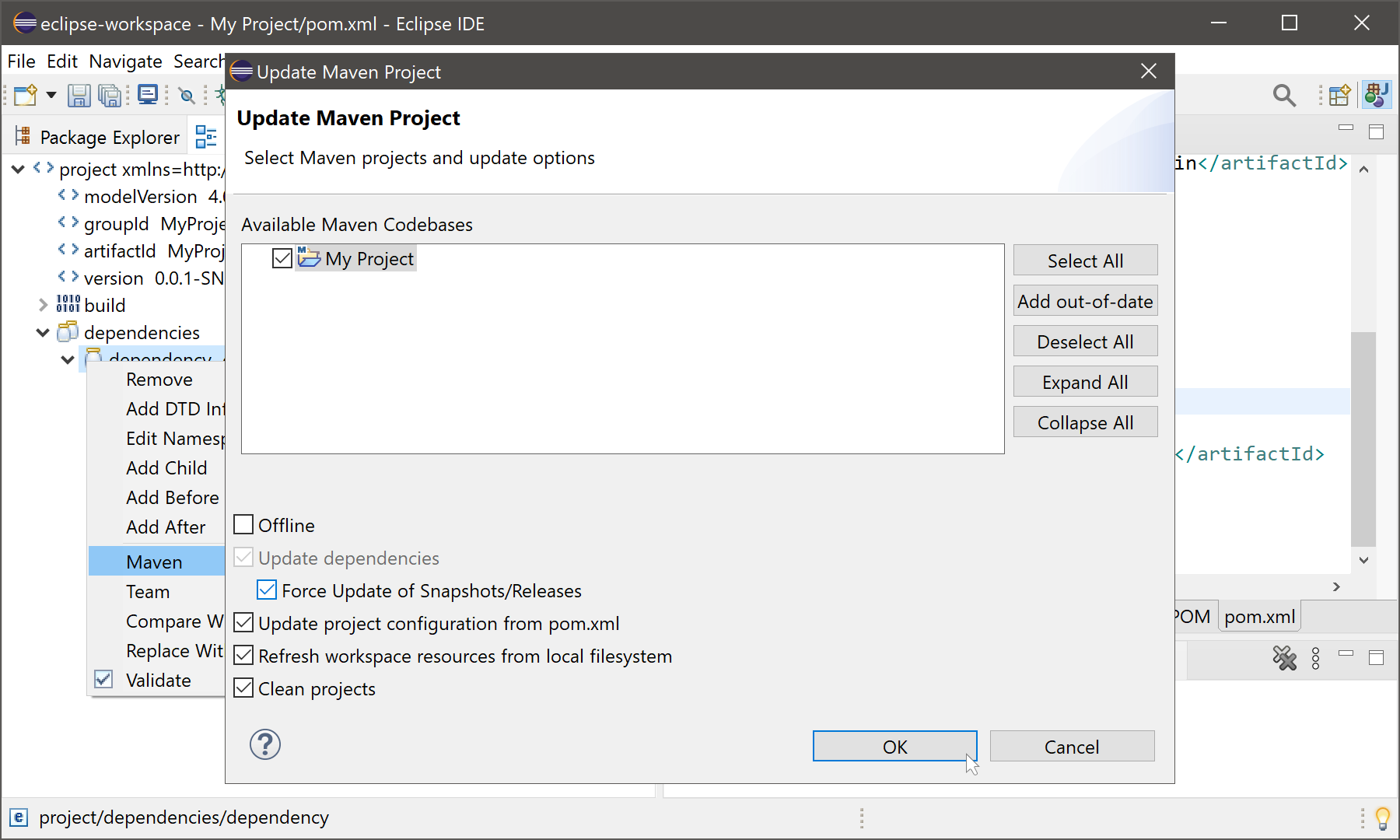
После этого, библиотеки Stimulsoft будут обновлены в вашем проекте.